Menambahkan subtitle ke video Anda melakukan lebih dari sekadar membuatnya dapat diakses.
Subtitle membantu orang mengikuti di lingkungan yang bising, mereka meningkatkan retensi pemirsa, dan mereka membuat konten Anda lebih mudah ditemukan melalui mesin pencari. Berita baiknya adalah Anda tidak memerlukan keterampilan pengeditan lanjutan atau perangkat lunak yang mahal untuk menambahkannya. Ada alat dan metode yang dapat digunakan siapa pun hanya dalam beberapa langkah.
Berikut adalah lima cara termudah untuk menambahkan subtitle ke video.
5 cara untuk menambahkan subtitle ke video
Cara Anda menambahkan subtitle tergantung pada apa yang lebih penting bagi Anda: kecepatan, akurasi, atau kontrol. Lima metode ini mencakup setiap opsi.
Metode 1: Tambahkan subtitle dengan podcastle
Jika Anda menginginkan cara tercepat untuk mendapatkan subtitle profesional, Podcastle membuatnya sederhana. Prosesnya memakan waktu beberapa menit, dan Anda berakhir dengan subtitle bersih yang cocok dengan gaya video Anda. Ini adalah metode yang paling mudah jika Anda menginginkan kecepatan tanpa memberikan kualitas.
1. Unggah video Anda.
Mulailah dengan menyeret dan menjatuhkan video Anda ke Podcastle. Platform ini bekerja tepat di browser Anda, jadi tidak ada perangkat lunak untuk menginstal atau waktu pengaturan yang lama.
2. Hasilkan Subtitle Anda
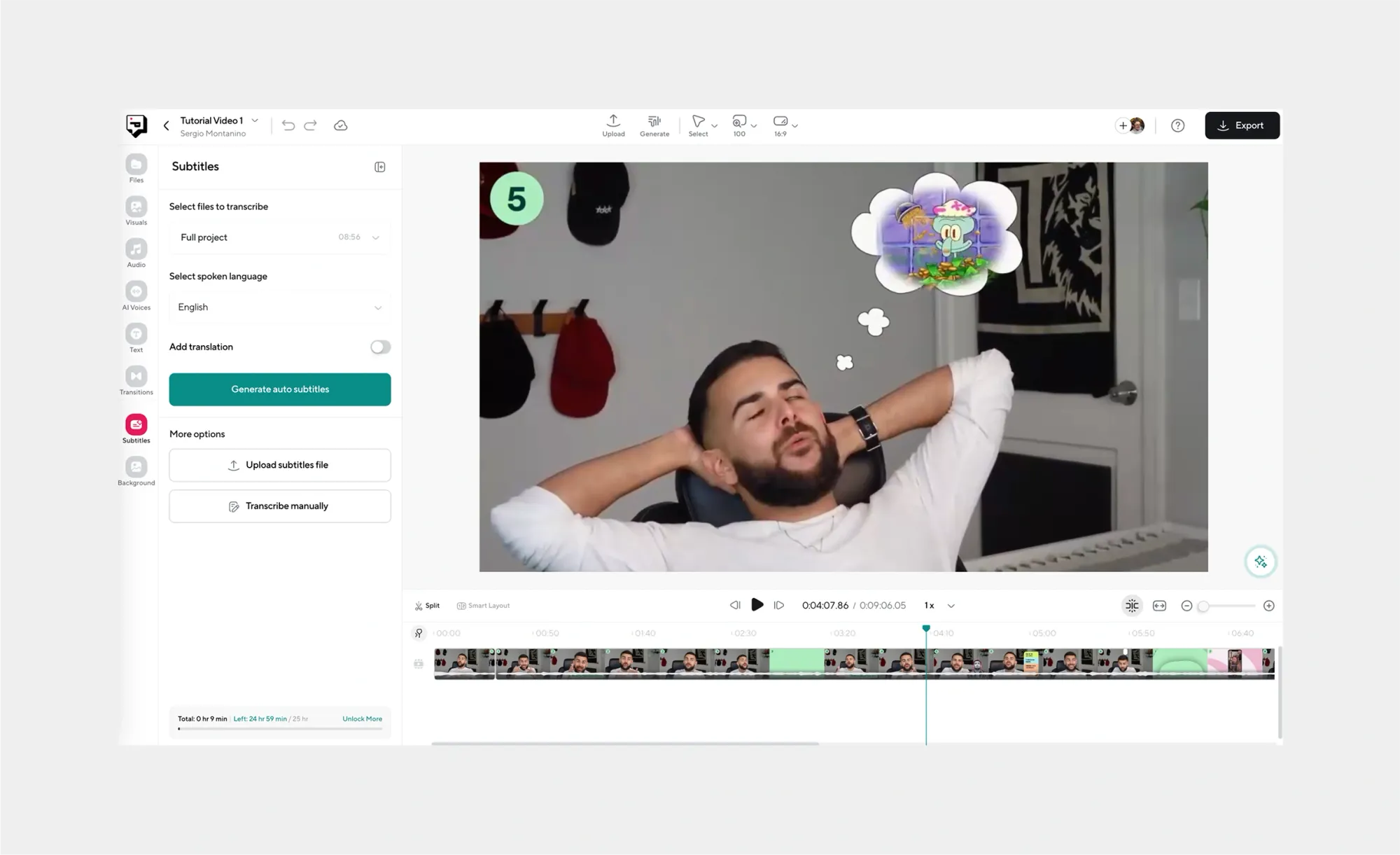
Podcastle secara otomatis menyalin audio Anda dan mengubahnya menjadi subtitle. Ini menyelamatkan Anda dari mengetik semuanya dengan tangan, yang bisa menjadi salah satu bagian proses yang paling memakan waktu.
3. Pilih Font Subtitle Anda
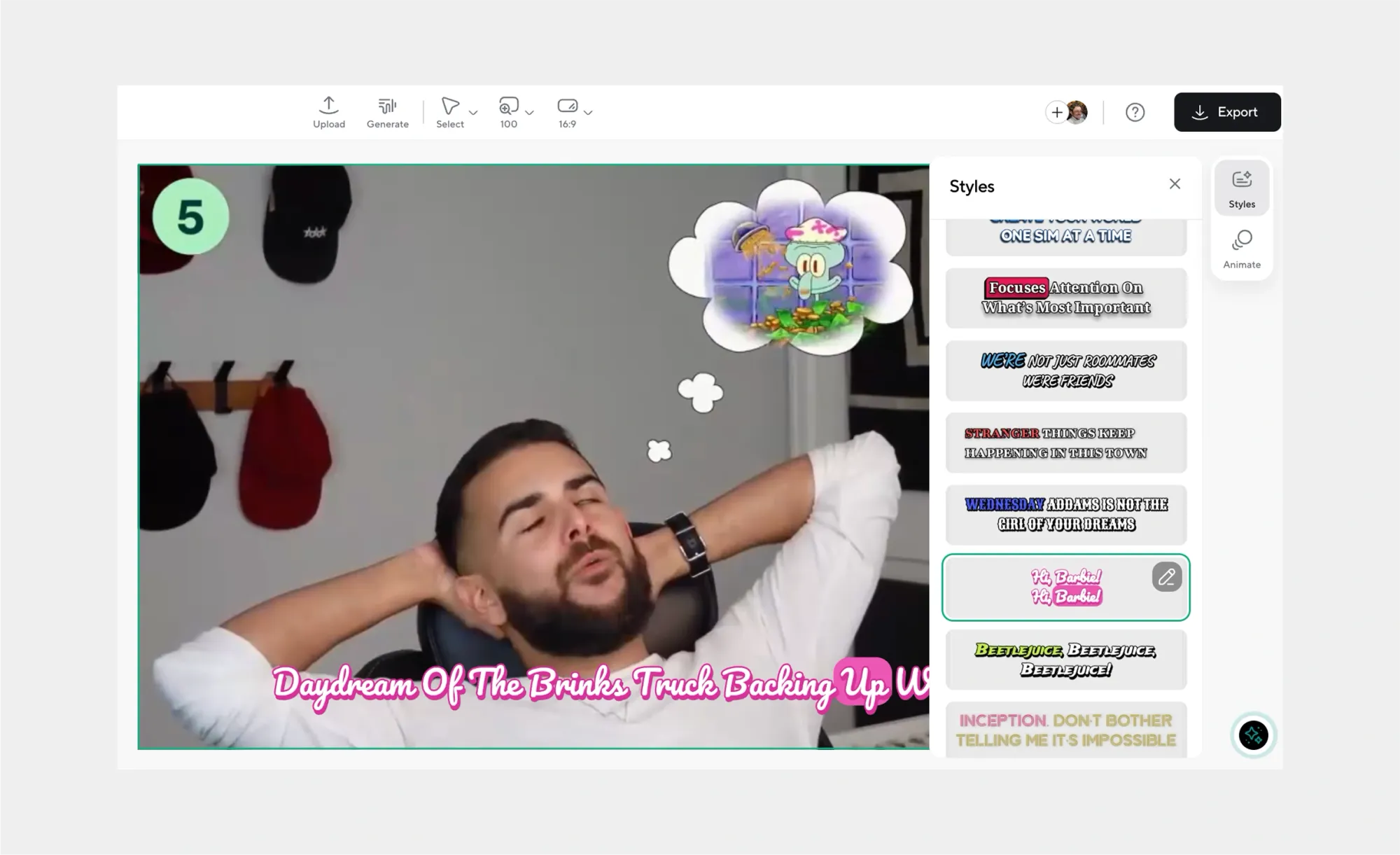
Pilih font dan gaya yang sesuai dengan konten Anda. Teks yang jelas dan mudah dibaca berfungsi paling baik, terutama jika video Anda akan ditonton di layar yang lebih kecil.
4. Lakukan penyesuaian akhir
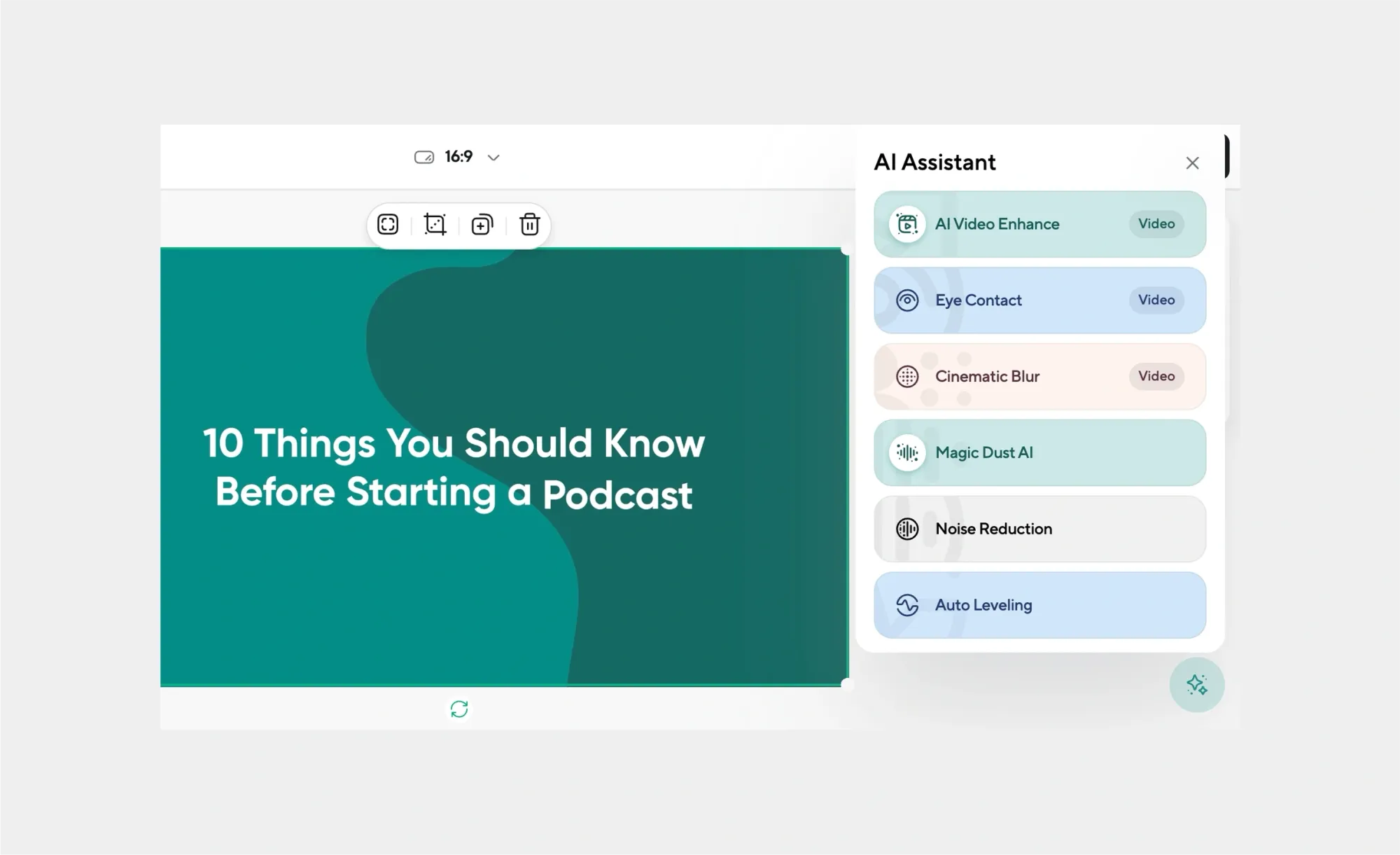
Podcastle dikemas dengan beberapa fitur AI untuk secara instan meningkatkan video Anda, menghapus latar belakang, meningkatkan kualitas audio, dan banyak lagi. Anda juga dapat memilih dari perpustakaan besar-besaran musik bebas royalti dan efek suara, video stok, gambar dan gif, dan transisi untuk membuat video Anda muncul.
5. Ekspor video Anda dengan subtitle yang siap digunakan.
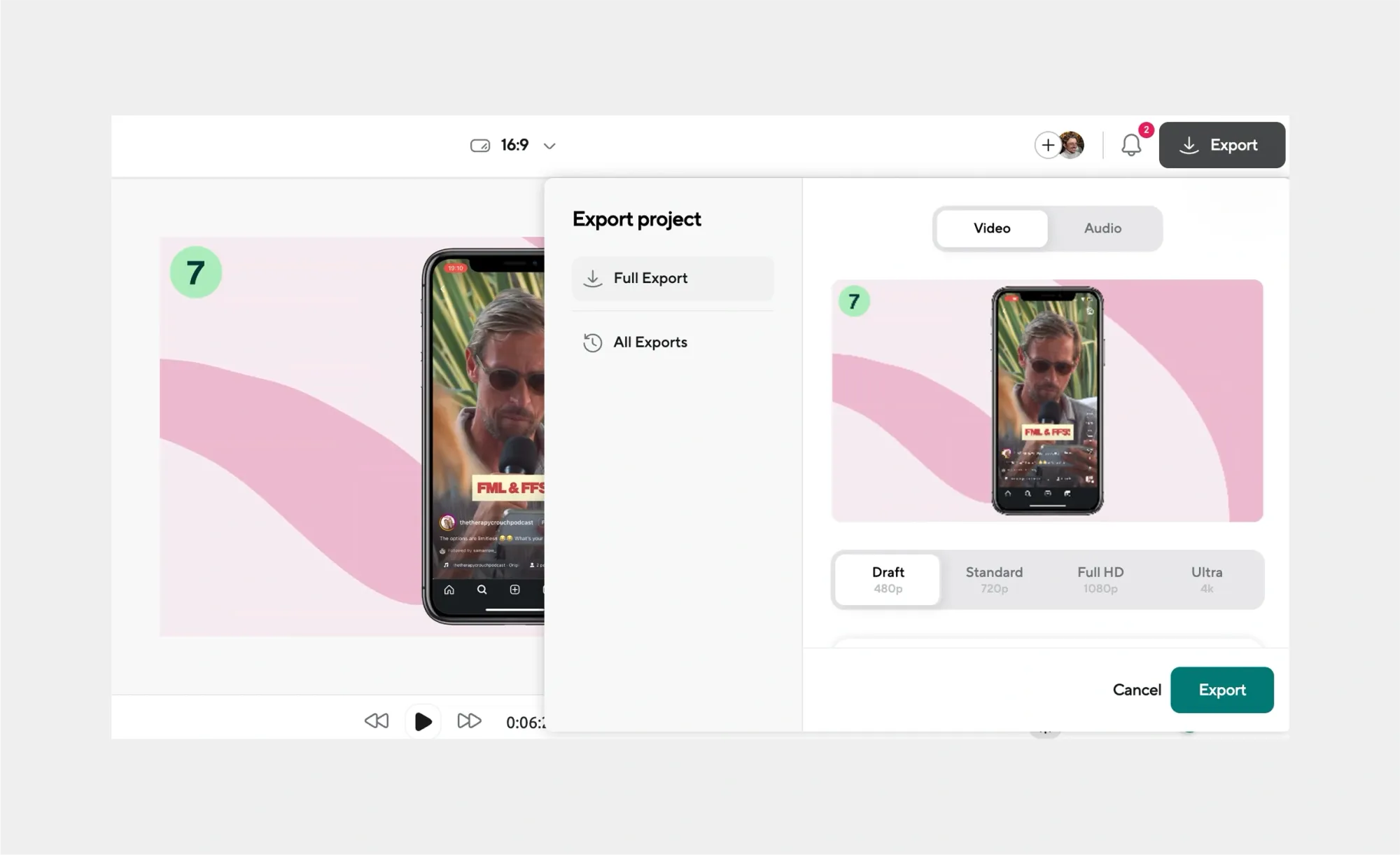
Setelah semuanya terlihat bagus, ekspor video Anda. Anda akan memiliki file yang sudah jadi dengan subtitle yang sudah disinkronkan, siap diunggah ke YouTube, media sosial, atau di mana pun.
Metode 2: Gunakan alat subtitle bawaan YouTube
Jika Anda mengunggah video Anda ke YouTube, Anda sudah memiliki opsi subtitle gratis.
- Unggah video Anda ke YouTube.
- Pergi ke YouTube Studio dan klik pada tab Subtitle.
- Biarkan keterangan YouTube secara otomatis.
- Edit teks untuk memperbaiki kesalahan.
Alat ini sangat bagus untuk pencipta yang menerbitkan langsung ke YouTube. Itu tidak akan selalu sempurna, tetapi mengedit di dalam YouTube Studio cepat dan tidak memerlukan perangkat lunak tambahan.
Metode 3: Coba Kapwing
Kapwing adalah editor video online yang dilengkapi dengan fitur penangkapan otomatis.
- Unggah video Anda ke Kapwing.
- Pilih Kapsi Otomatis untuk menghasilkan subtitle.
- Sesuaikan gaya dengan berbagai font, ukuran, dan warna.
- Ekspor video Anda dengan subtitle dibakar.
Kapwing sepenuhnya berbasis browser, yang membuatnya mudah digunakan pada hampir semua perangkat. Ini sangat berguna untuk konten bentuk pendek seperti tiktoks, gulungan Instagram, atau celana pendek YouTube.
Metode 4: Gunakan veed.io
Veed.io adalah editor online lain yang membuat subtitle cepat dan mudah.
- Unggah video Anda.
- Gunakan fitur subtitle otomatis.
- Edit masalah ejaan atau waktu apa pun.
- Kustomisasi bagaimana teks terlihat dan kemudian ekspor.
VEED memiliki antarmuka bersih yang terasa ramah pemula. Ini populer di kalangan pencipta yang membutuhkan cara sederhana untuk memoles video tanpa masuk ke perangkat lunak yang rumit.
Metode 5: Edit secara manual dengan VLC Media Player
Jika Anda lebih suka memiliki kendali penuh dan tidak keberatan sedikit pekerjaan tambahan, VLC memungkinkan Anda menangani subtitle secara manual.
- Buka video Anda di VLC.
- Buat atau unduh file subtitle (.srt).
- Tambahkan dan sinkronkan subtitle dengan video Anda.
- Simpan atau mainkan video dengan subtitle dihidupkan
Metode ini membutuhkan lebih banyak upaya daripada yang lain, tetapi sepenuhnya gratis dan fleksibel. Anda dapat menyempurnakan setiap detail subtitle jika Anda punya waktu.
Tips untuk subtitle yang lebih baik
Alat membuat proses lebih mudah, tetapi subtitle yang baik masih membutuhkan sedikit perawatan. Berikut adalah beberapa tips untuk membantu Anda memperbaikinya.
1. Pilih font terbaik untuk subtitle
Subtitle harus jelas, bukan dekoratif. Font Sans-Serif seperti Arial, Helvetica, atau Sans terbuka biasanya merupakan taruhan teraman. Jaga agar ukurannya cukup besar untuk dibaca di layar telepon dan tetap dengan warna kontras tinggi seperti putih atau kuning dengan bayangan atau garis gelap.
2. Periksa kesalahan ketik dengan hati -hati
Alat pengambilan otomatis menghemat waktu, tetapi mereka lebih sering kehilangan kata-kata daripada yang Anda pikirkan. Kata benda, bahasa gaul, dan aksen yang tepat dapat membuat mereka tersandung. Selalu memindai teks sebelum diekspor. Trik yang bagus adalah memutar video dengan kecepatan lebih lambat dan dibaca bersama dengan subtitle untuk menangkap kesalahan.
3. Ketahui perbedaan antara subtitle dan keterangan
Subtitle menganggap pemirsa dapat mendengar audio tetapi mungkin tidak memahami bahasanya. Keterangan dirancang untuk pemirsa yang tidak dapat mendengar audio sama sekali, jadi mereka menyertakan detail tambahan seperti [music playing] atau [laughter]. Jika Anda menerbitkan di platform di mana aksesibilitas penting, keterangan adalah pilihan yang lebih baik.
4. Ingatlah waktu
Subtitle yang berkedip terlalu cepat atau berlama -lama mengganggu. Bertujuan untuk satu hingga dua baris di layar sekaligus, disinkronkan erat dengan dialog. Sebagian besar editor menangani ini secara otomatis, tetapi layak untuk memeriksa ulang aliran.
5. Jangan berlebihan layar
Pemirsa perlu waktu untuk menonton apa yang terjadi, bukan hanya membaca teks. Pecahkan kalimat panjang menjadi potongan yang lebih pendek dan hindari menjejalkan terlalu banyak ke dalam satu bingkai.
6. Pikirkan audiens Anda
Jika Anda menjangkau pemirsa internasional, pertimbangkan untuk menerjemahkan subtitle Anda ke dalam berbagai bahasa. Banyak alat sekarang menawarkan terjemahan bawaan, dan itu dapat membuat perbedaan besar dalam memperluas jangkauan Anda.
Apa itu file SRT?
Jika Anda menghabiskan waktu mencari subtitle, Anda mungkin menemukan istilah “file srt.” Ini adalah salah satu cara paling umum untuk menyimpan subtitle, dan sebagian besar platform dan editor mendukungnya.
Untuk apa SRT berdiri?
SRT adalah singkatan dari File subtitle subrip. Nama tersebut berasal dari Subrip, sebuah program yang awalnya dibuat untuk subtitle “RIP” dari film dan acara TV. Saat ini, SRT telah menjadi format subtitle standar karena ringan, mudah diedit, dan kompatibel secara luas.
Cara membuat file srt
Anda tidak memerlukan perangkat lunak khusus untuk membuat file SRT. Setiap editor teks biasa akan melakukannya. Inilah cara paling sederhana untuk membuat satu:
- Buka editor teks seperti Notepad atau TextEdit.
- Tulis angka subtitle (dimulai dengan 1).
- Tambahkan waktu mulai dan akhir dalam format ini: 00: 00: 01.000 -> 00: 00: 04.000.
- Tulis teks subtitle di bawahnya.
- Tinggalkan garis kosong sebelum pindah ke subtitle berikutnya.
- Simpan file dengan ekstensi .srt.
Itu saja. Setelah Anda mengunggah file SRT di samping video Anda, platform atau pemutar akan tahu kapan harus menampilkan setiap baris teks.
Apakah SRT satu -satunya format subtitle?
Tidak, SRT bukan satu -satunya, tapi itu yang paling populer. Format lain seperti VTT (WebVTT), SSA, dan Sub ada, dan beberapa memiliki fitur tambahan seperti gaya atau penentuan posisi. Yang mengatakan, SRT tetap menjadi tujuan karena sederhana dan bekerja hampir di mana-mana, dari YouTube ke VLC hingga editor video seperti Podcastle.
Buat subtitle dengan podcastle
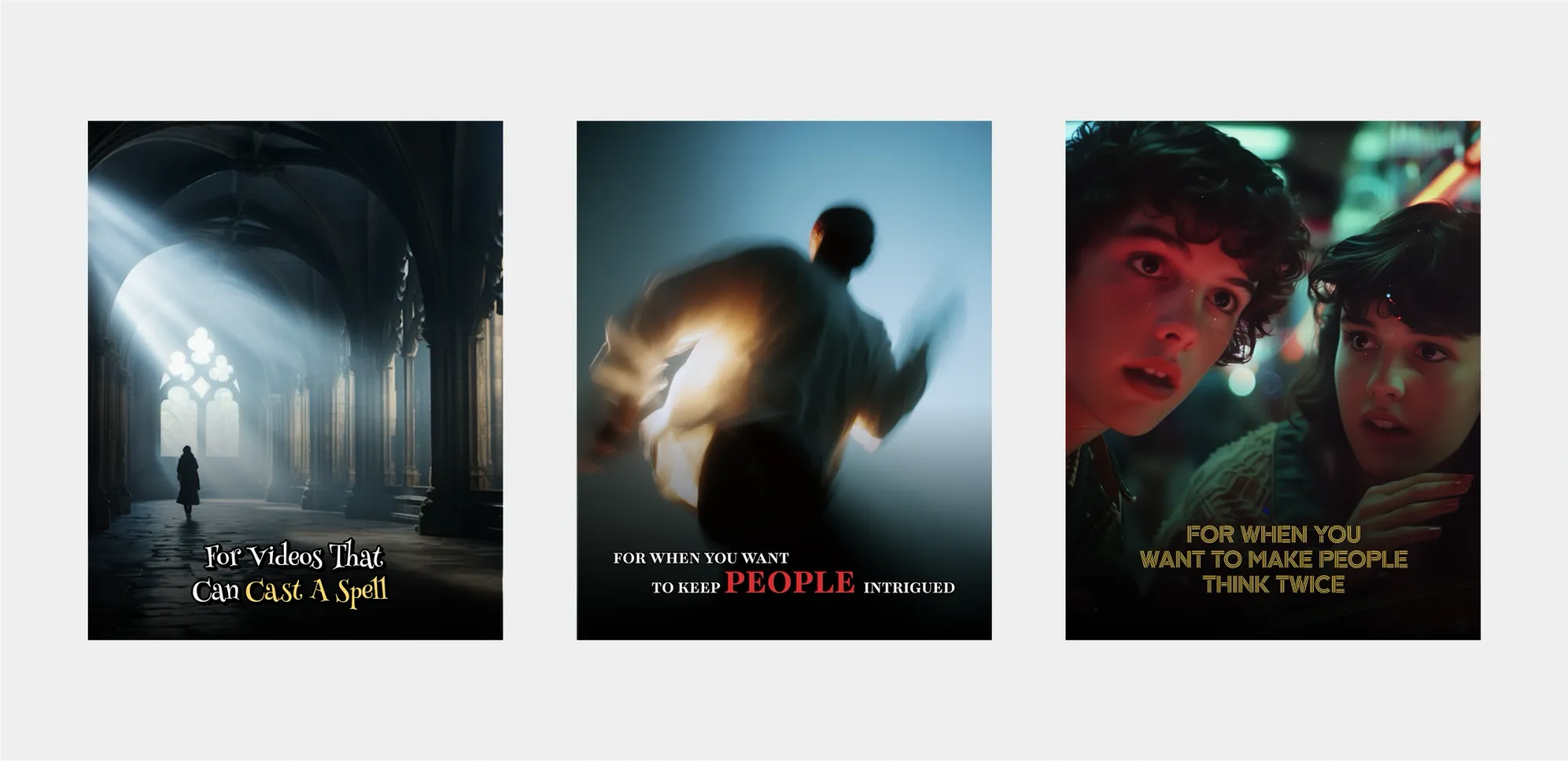
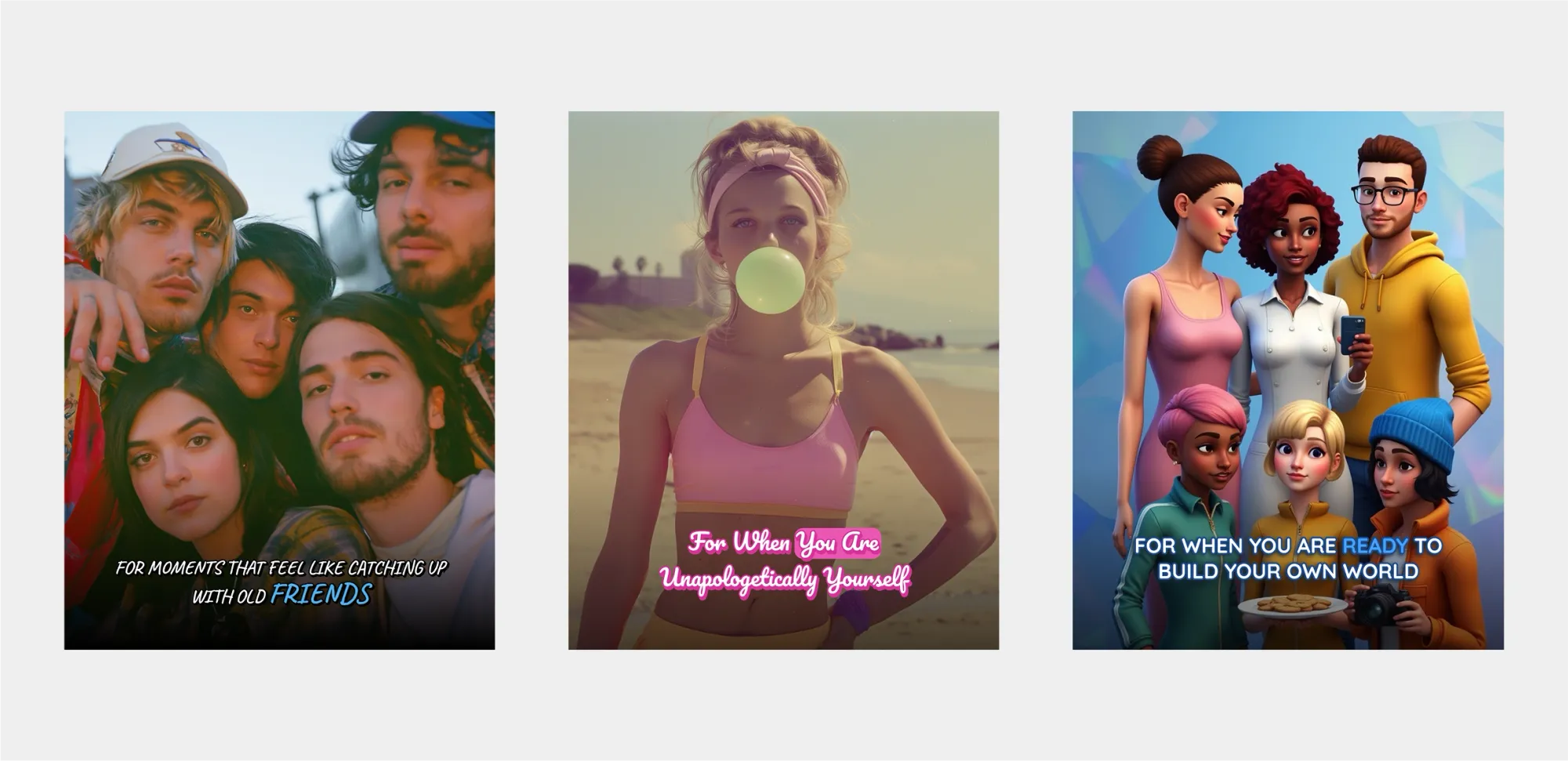
Menambahkan subtitle tidak harus rumit. Dari alat otomatis seperti Podcastle, Kapwing, dan Veed, hingga fitur bawaan di YouTube, atau bahkan metode langsung dengan VLC, Anda punya opsi. Pilihan terbaik adalah seberapa banyak kontrol yang Anda inginkan dan seberapa cepat Anda membutuhkan hasil.
Jika Anda mencari jalan termudah, Podcastle menonjol karena kecepatan dan kesederhanaannya. Hanya dalam beberapa klik, Anda akan memiliki subtitle yang akurat yang ditata seperti yang Anda inginkan, siap untuk dibagikan dengan audiens Anda. Tapi subtitle hanyalah satu bagian dari apa yang ditawarkan Podcastle. Ini adalah platform pembuatan konten lengkap yang dirancang untuk membawa Anda dari rekaman ke penerbitan tanpa pernah meninggalkan aplikasi.
Inilah yang membuat editor video AI kami berbeda:
- Subtitle dan Keterangan – Tambahkan dalam hitungan detik dengan font dan gaya yang dapat disesuaikan.
- Pengeditan bertenaga AI -Tingkatkan audio dan video Anda secara otomatis dengan alat satu klik.
- Suara ai – Pilih dari 1000+ suara realistis atau klon milik Anda untuk narasi.
- Aset stok – Akses perpustakaan musik, efek suara, visual, dan transisi untuk meningkatkan konten Anda.
- Ruang kerja all-in-one – Rekam, edit, dan ekspor tanpa melompat di antara aplikasi.
Alih -alih menyatukan beberapa alat, Podcastle memberi Anda segalanya di satu tempat. Itu berarti lebih sedikit waktu di sisi teknis dan lebih banyak waktu membuat konten yang terhubung dengan audiens Anda.
News
Berita
News Flash
Blog
Technology
Sports
Sport
Football
Tips
Finance
Berita Terkini
Berita Terbaru
Berita Kekinian
News
Berita Terkini
Olahraga
Pasang Internet Myrepublic
Jasa Import China
Jasa Import Door to Door
Gaming center adalah sebuah tempat atau fasilitas yang menyediakan berbagai perangkat dan layanan untuk bermain video game, baik di PC, konsol, maupun mesin arcade. Gaming center ini bisa dikunjungi oleh siapa saja yang ingin bermain game secara individu atau bersama teman-teman. Beberapa gaming center juga sering digunakan sebagai lokasi turnamen game atau esports.


